在CAD中如何插入EXCEL表格?
2021-02-15 CAD小苗在CAD圖紙中經常需要繪製表格,雖然CAD中提供了專門繪製表格的功能,但與專業的表格繪製軟體EXCEL相比,CAD的表格功能顯然要弱很多,因此很多人喜歡在EXCEL中創建表格,然後想辦法將EXCEL表格插入到CAD中。CAD開發者也考慮到這種需求,因此在CAD中提供了多種插入EXCEL表格的方式,我們可以根據需要選擇其中一種方式,下面就簡單給大家介紹一下CAD中插入EXCEL表格的方法。
一、將EXCEL表格複製粘貼為OLE對象
之前介紹過了從CAD中將圖紙複製粘貼到WORD、EXCEL的方法,直接將圖形從CAD中複製粘貼到EXCEL中,粘貼的就是OLE對象,雙擊可以返回CAD編輯。如何在WORD、EXCEL文檔裡插入CAD圖紙?
從EXCEL中將表格直接複製粘貼到CAD中也會生成OLE對象,雙擊也可以返回EXCEL進行修改,如下圖所示。
雙擊粘貼的OLE對象就可以返回EXCEL對表格進行編輯,如下圖所示,表格編輯保存後CAD中表格就可以更新。

當粘貼EXCEL表格的時候通常會彈出一個對話框,在對話框中可以設置OLE圖形中字體的大小,這樣可以讓EXCEL的OLE對象的字體跟圖中其他的文字匹配。但有時大家會忽略這個對話框或者有時根本不會彈出這個對話框,如果想調整OLE對象的字體,我們可以輸入命令來進行調整,操作步驟如下:
選中OLE圖形,輸入OLESCALE 命令回車,打開「OLE字體大小」對話框,在此對話框中可以選擇EXCEL中使用的字體,然後設置EXCEL中按點數計算的字高轉換的CAD文字高度,如下圖所示。

將EXCEL表格複製粘貼為OLE對象,操作比較簡單,而且也可以返回EXCEL編輯,是大家經常使用的一種方式。雖然可以設置字體高度,但字體無法調整使用CAD中的字體。
二、將EXCEL表格粘貼為CAD圖元
如果希望EXCEL表格複製粘貼到CAD中可以在CAD中編輯,就可以選擇性粘貼為CAD圖元,在CAD中還沒有提供表格TABLE對象時,EXCEL表格會被粘貼為直線和文字組成的圖塊,當CAD支持表格對象後,EXCEL表格會被粘貼為CAD的表格,當然如果我們想讓它變成直線和文字的話,分解(X)就好了。
粘貼為CAD圖元的操作很簡單,從EXCEL表格複製表格後切換到CAD,在菜單中選擇:編輯>選擇性粘貼,或直接在命令面板中單擊「選擇性粘貼」,如下圖所示。

再彈出的選擇性粘貼對話框中就可以選擇粘貼為AUTOCAD圖元,還可以選擇粘貼為圖片、文字等其他形式,如下圖所示。

選擇AutoCAD圖元,單擊「確定」按鈕,選中剛粘貼進來的EXCEL表格,如下圖所示。

CAD的表格對象可以通過拖動夾點調整表格的寬度和高度,雙擊可以編輯表格中的文字。
當選擇性粘貼時,EXCEL中的數字會使用單位(UNITS)對話框中的精度,假如精度設置為小數點後4個零,EXCEL表格中的1轉換後會變成1.0000。如果希望數字的小數點後不添加零,可以先設置單位的精度,然後再粘貼。
粘貼的表格會使用當前的表格樣式,但如果EXCEL中文字顏色不是「自動」而是設置成了黑色,粘貼到CAD後文字仍使用了真彩色的黑色(0,0,0),如果CAD裡背景也是黑色,文字就會看不到,如下圖所示。

不過就按這個設置列印的話,文字倒是黑色的。不過如果要編輯表格和文字的列印效果的話,還是需要將文字的顏色設置為索引色的7號色或其他顏色。
表格對象裡面的文字無法整體進行編輯,依次雙擊單元格打開文字編輯後可右鍵選擇刪除格式或者重新設置顏色,但一個個單元格編輯很麻煩。表格中的文字使用的是多行文字,要想整體修改文字的顏色,需要將表格分解(X)兩次將文字分解成單行文字。
三、輸入EXCEL文件
前面介紹的從EXCEL中選擇單元格後複製CTRL+C,然後到CAD中粘貼CTRL+V為OLE對象或表格對象。其實我們也可以不打開EXCEL,直接在CAD中插入EXCEL文件,插入時也同樣可以插入成OLE對象,也可以插入成表格對象。
一、將EXCEL表格插入成OLE對象
從菜單中選擇:插入>OLE對象,或者在命令面板中選擇:插入>OLE對象,打開「插入對象」對話框,在此對話框中可以在「對象類型」列表中選擇EXCEL工作表,這種方式會啟動EXCEL,可以直接繪製表格或者將其他表格數據粘貼過來,關閉後表格就會在CAD中生成EXCEL的OLE對象。
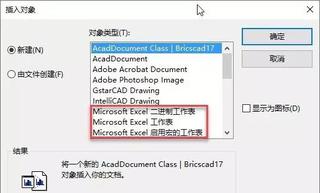
還可以直接將EXCEL文件插入進來,在對話框右側單擊「由文件創建",然後就可以瀏覽打開EXCEL文件,如下圖所示。

如果勾選「連結」,插入的OLE對象還可以跟EXCEL表格相互關聯。
二、將EXCEL表格插入成表格對象
在CAD中創建表格對象時,也可以直接將EXCEL文件轉換為CAD的表格對象,在菜單中選擇:繪圖>表格,或者在命令面板中選擇:默認>表格(注釋面板),或者直接輸入TABLE命令,打開插入表格對話框。
在對話框中單擊「自數據連結」,單擊啟動」數據連結管理器「對話框按鈕,在彈出的」選擇數據連結「對話框中單擊」創建新的Excel數據連結「,在彈出的對話框給連結取一個名字,如1,確定後又會彈出」創建Excel數據連結「對話框,就可以選擇一個EXCEL文件,還可以選擇EXCEL文件中其中一個工作表,如SHEET1,就可以將表格轉換為表格並插入到當前圖中。
上面介紹了將EXCEL表格插入到CAD中的幾種方法,大家可以根據自己的需要選擇其中的一種方法。
在網上還有其他一些工具,比如TRUETABLE也可以將EXEL表格輸入到CAD中。
在浩辰CAD中EXCEL表格選擇性粘貼成CAD圖元的時候會直接轉換為線和文字,暫時無法直接轉換為表格對象,在表格對象中也暫時無法直接輸入EXCEL表格,不過在擴展工具中提供了一些特色的表格輸入和輸出功能,例如自動增強表格不僅可以將EXCEL表格輸入到CAD中,還可以在表格中插入統計圖塊數量、面積、長度的函數。
相關焦點
-
【超實用技巧】Cad表格與excel表格如何互相轉化?
(真表格)輸出到excel;2、CAD表格(假表格)輸出到excel;3、execl表格插入cad中。註:真表格是通過TB快捷鍵創建的,假表格由線條組成,具體看圖:真表格:假表格:下面以源泉設計插件為例插件下載地址:http://www.cadzxw.com/21162.html點擊文字工具,文字表格轉表格; -
EXCEL表格怎麼插入到CAD中 CAD導入excel表格方法教程
我們在用CAD製圖軟體製作圖紙的時候,用到表格的時間還是蠻多,那麼對於新手來說,就不是很清楚怎麼把EXCEL表格插入到CAD中,具體不知道怎麼操作,下面小編就給大家分享一下具體的操作方法吧! -
cad如何批量導入坐標?excel坐標批量導入cad的方法
之前小編和大家分享過CAD軟體批量標註坐標的方法,你知道cad如何批量導入坐標嗎?本文小編將為大家分享excel坐標批量導入cad的方法,感興趣的小夥伴們快和小編一起來看看CAD怎麼批量導入坐標吧!excel坐標批量導入cad的方法如下:步驟一、cad如何批量導入坐標?首先,將要批量導入CAD的高程坐標導入到excel中。步驟二、在excel中新建E列為展點劃線,新建F列為注釋。 -
「救命,Word中如何插入excel表格?」別急,方法來了
作者:佚名 來源:我的Excel小技巧(id:word_excel_ppt)在編輯Word文檔的過程中,有時需要插入大量的表格,但Word 畢竟是處理文字的軟體,在表格數據的處理上,功能還是不如Excel。 -
這個技巧作用挺大的,excel表格中插入圖片與形狀
我們之前講解過在word文檔中插入圖片和形狀,這是一項比較實用的技能,我們為了增加文檔的美觀度,我們通常會插入一些精美的圖片和形狀,今天我們要分享的是有關excel表格插入圖片與形狀的技巧,這同樣值得我們學習。 -
如何把excel表格導入word? Excel的表格導入word圖文教程
如何把excel表格導入word? Excel的表格導入word圖文教程時間:2017-07-11 13:30 來源:三聯 責任編輯:沫朵 川北在線核心提示:原標題:如何把excel表格導入word? Excel的表格導入word圖文教程 如何把excel表格導入word? -
CAD軟體中如何實現CAD表格與Excel表格的相互轉換?
使用浩辰CAD軟體繪製圖紙過程中,經常需要用到表格,這些表格有時還會作為項目文件出現在word、excel中。在CAD設計過程中,這些表格會隨著CAD圖紙的變化,經常地發生修改,那麼如何讓CAD表格與Excel表格實現同步修改和相互轉換? -
有效提高excel操作技能,如何在excel表格裡插入Word文件
我們在實際工作中,假如我們需要經常使用excel表格處理數據,我們平時就需要多積累有關excel表格使用小技巧,這次我們要分享的是有關在excel表格裡插入Word文件,我們只需要雙擊該插入的文件,就能夠打開該Word文件,為了達到這樣的效果,我們該如何操作? -
PPT如何在幻燈片中使用excel表格
PPT如何在幻燈片中使用excel表格在幻燈片中使用大量數據,並希望對數據進行排序操作,使用上面兩個技巧插入的表格無法滿足用戶需求,怎麼把插入excel表格,在幻燈片中插入的excel工具表可以像常規的excel工作表一樣進行操作 -
Excel如何插入數據透視表?
excel如何來插入數據透視表?數據透視表是處理數據比較快捷的一種方法,下面小編就來教大家如何插入。1.首先我們要以當前的這個表格信息為基礎,插入一個數據透視表。2.選中表格,然後點擊插入裡面的數據透視表這個按鈕。 -
教程:excel表格如何製作?
如今,excel表格可謂是很多人必備的生活工作技能,下邊就簡單的講解一下excel表格的製作作教程:首先就是我們可以點擊表格上方的字母和左邊的數字框來調整合適的單元格長寬。還有表格的複製,這個也是非常簡單的就是我們日常用的CTRL+V和CTRL+V。可以整體複製也可以部分複製,選擇靠滑鼠的圈選。查找數據可以使用右上角的查找功能框快速的查找需要的文字,查找主要靠的是關鍵字。另外,excel表格也可以做一些簡單的運算。例如算平均分,總分等都是完全可以的。 -
在文檔中如何插入表格
在辦公中經常會用到表格,表格可以將複雜的數據以行或列的形式展現出來,使數據更加直觀,更加清晰,下面我們就介紹下如何在文檔中插入表格。(1)插入表格。插入表格的方法很多,可以直接單擊「插入」菜單,單擊「表格」按鈕,此時可以看到下拉的菜單,如下圖所示。如果我們製作的表格很簡單,可以直接向下移動滑鼠,移動經過的行與列代表插入表格的行數與列數,確定行數與列數後直接單擊就可以插入一個表格哦,如下圖所示。 -
Cad 轉 Excel,CAD表格轉為excel表格(兩種方法)
△Cad 轉 Excel方法一,CAD自帶的表格1,單擊菜單欄→繪圖→表格(或者在命令行輸入table命令)2,選中該表格,右鍵選擇輸出,3,選擇輸出的路徑,4,輸出完的表格直接打開,可以看到表格出現了變化,不調節基本都用不了。 -
CAD如何把表格複製進去的操作步驟詳解
CAD軟體如何把表格複製進去?在我們使用CAD軟體進行建築製圖的時候,有哪些可以直接把excel表格複製到CAD圖紙裡的方法呢?本期,模型云為您整理了CAD把表格複製進去的操作步驟,一起來看看吧!CAD把表格複製進去的操作步驟步驟一、演示CAD如何把表格複製進去的話,首先需要打開EXCEL軟體。打開軟體之後,選中需要的表格,把表格圈起來直接複製下來,可以用快捷鍵Ctrl+c直接複製到剪切板之中。 -
在word中如何插入修改表格?
在word中如何插入修改表格?很多朋友都不是很清楚,其實方法很簡單的,下面我就為大家詳細介紹一下,一起來看看吧 我們知道Word是非常強大的文字處理器,那麼表格也是我們辦公裡面是非常重要必不可少的,比如我們的工資表,出行表,客戶聯繫表等,這些都是由表格製作成的,如果把Word和表格組成一起的話,會有更好的效果。那麼如何將兩者更加巧妙的結合在一起呢?今天我帶大家一起學起Word中插入表格的方法。 -
Excel函數公式:如何在批註中插入表格
當Excel中的數據非常的龐大時,我們為了使數具有很好的閱讀性和理解性,一般情況下我們都會給數據添加批註,但是,批註有時還是比較難懂,如果我們給批註中插入表格,是不是可以解決很多棘手的問題呢?先來看一下實際的效果:方法:製作需要插入批註的表格,並利用工具將其以圖片的形式保存。 -
Word如何在表格中插入序號?
Word如何在表格中插入序號,這個是一種比較快速收入序號的方法,下面小編就來演示一下。1.首先我們插入表格下面要給表格插入序號,先選中一列表格右鍵插入表格。2.這樣在左側插入一列空白列以輸入序號。4.在下拉菜單中選擇其中任意一中編號,這樣就可以一鍵生成所有序號了。 -
Excel表格中如何批量插入空行?一篇文章教會你
#12月跨年衝刺計劃#今天阿鍾老師講的是如何批量插入空行上篇教程為了提高表格整潔、易讀,剛把空行刪除了,怎麼回事?是地,上報老闆的表格空行很多,顯得比較凌亂,刪除了。現在老闆又要求加上空行,讓表格分類顯示更清晰,當然此空行非彼空行,如下圖:其實表格中插入空行的方法有很多,阿鍾老師以前教程中也有講過,文末也有相關文章連結,可以去複習一下。 -
excel如何在插入或者刪除行是保持編號連續
excel如何在插入或者刪除行是保持編號連續在表格中時常會遇到對表格進行操作的步奏,但是若想在中間插入或者刪除一行記錄,保持數據的連續性? 解決方法:插入表並對【編號】列應用公式進行編號第一步:在A2單元格中輸入公式=ROW()-1,並將該公式填充至A9單元格,如圖: -
excel數據批量導入到word表格中的方法
如何將excel數據批量導入到word表格中?下文就是將excel數據批量導入到word表格中的教程,希望對你們有所幫助哦。 1、打開文字文檔以後,先做好表格,接著找到文檔中工具欄的「工具」按鈕。